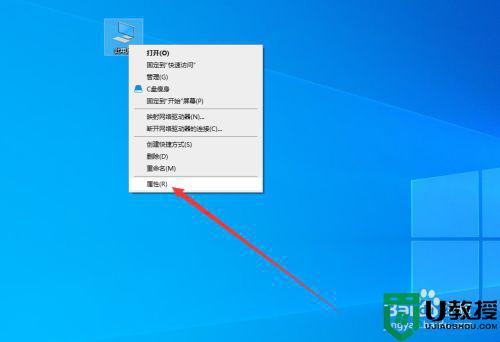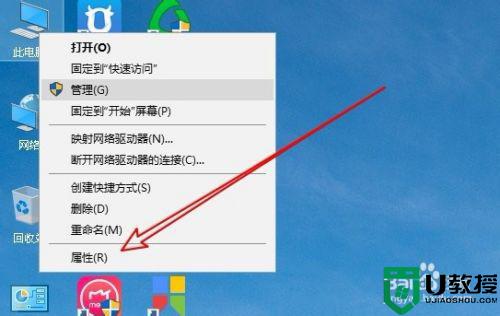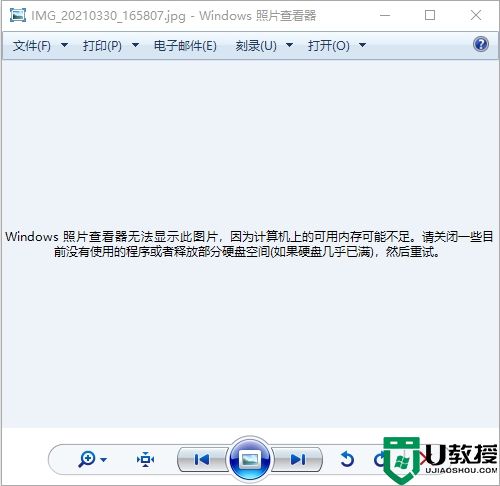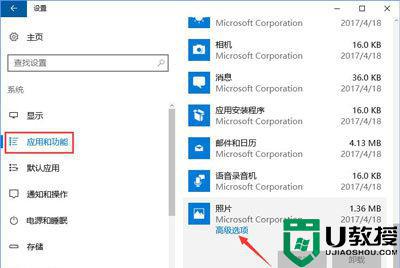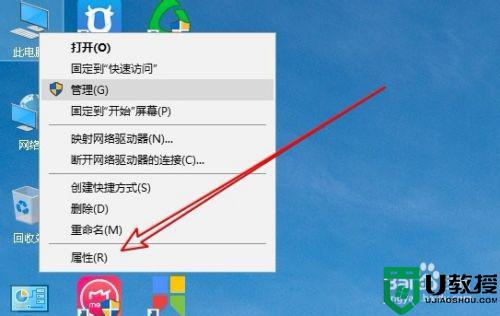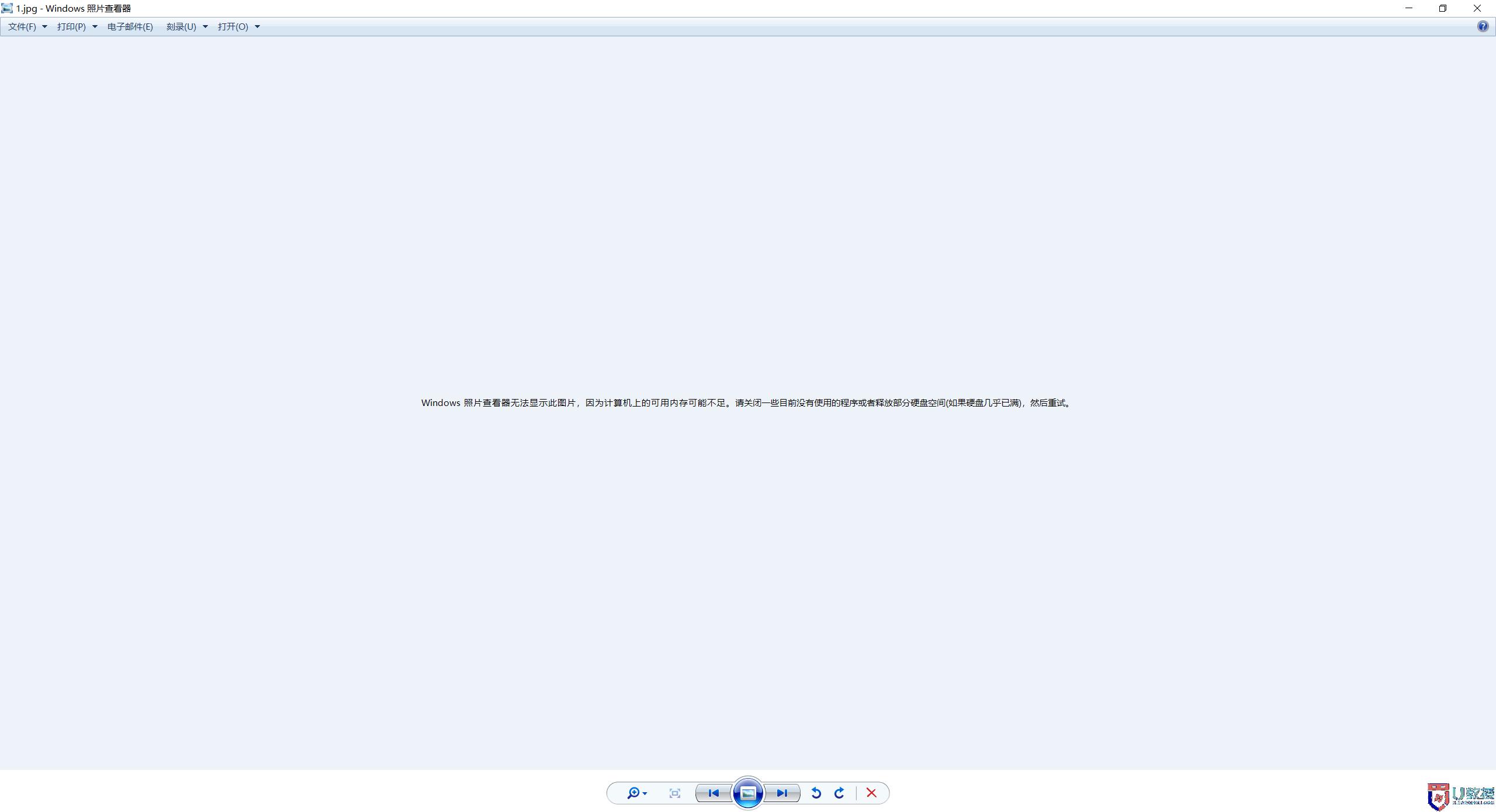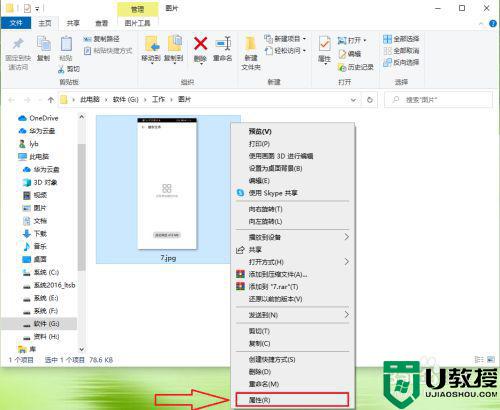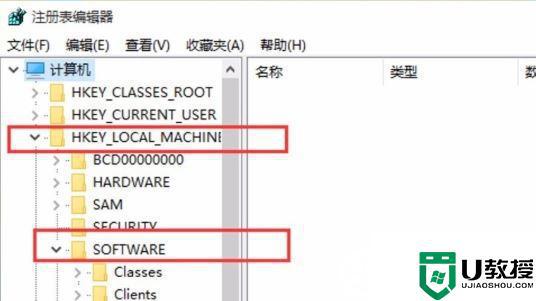win10照片查看器无法打开照片显示内存不够怎么办
时间:2022-01-11作者:xinxin
很多用户在运行win10安装版系统的过程中,难免会遇到一些自己感兴趣的图标,这时会选择将其保存下来,后续用户可以通过win10系统自带的照片查看器来打开,可是有用户打开时却遇到了提示无法打开照片显示内存不够的情况,对此应该怎么办呢?下面小编就来告诉大家win10照片查看器无法打开照片显示内存不够解决方法。
推荐下载:windows10旗舰版64位
具体方法:
1、在Windows10系统桌面,我们右键点击屏幕上的“此电脑”图标,在弹出菜单中选择“属性”的菜单项。
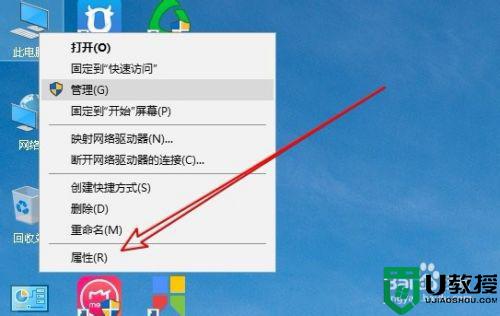
2、然后在打开的Windows10的系统窗口,点击左侧边栏的“高级系统设置”的菜单项。
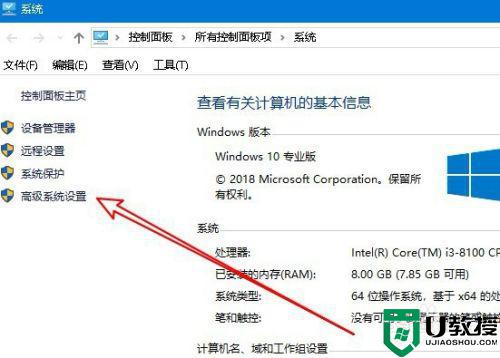
3、接着在打开的系统属性窗口,切换到高级窗口中后点击“环境变量”的按钮。
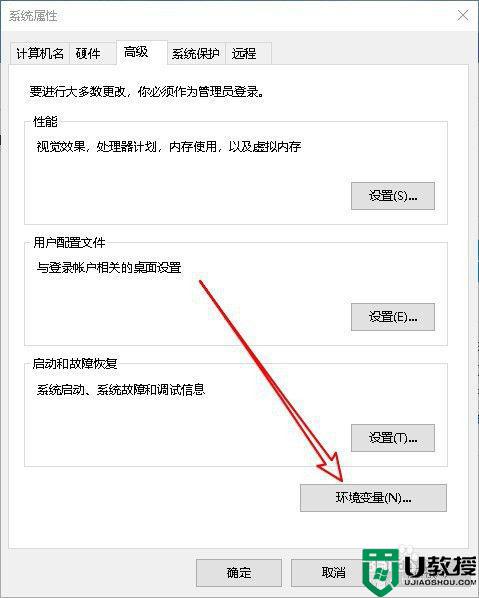
4、在打开的环境变量的窗口,选择Tmp的菜单项,然后点击中下角的“编辑”按钮。
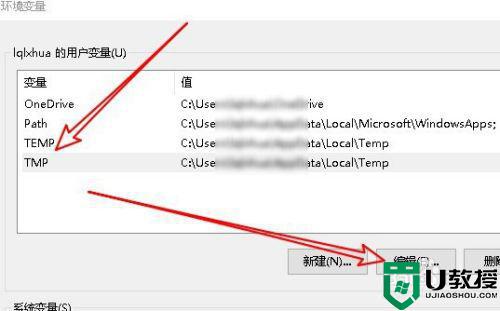
5、接着在打开的编辑用户变量的窗口中,把变量值修改为剩余空间比较大的硬盘即可。
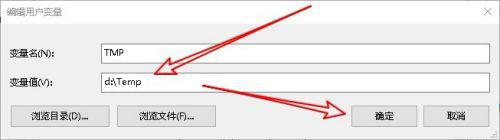
上述就是小编教大家的win10照片查看器无法打开照片显示内存不够解决方法了,如果有遇到这种情况,那么你就可以根据小编的操作来进行解决,非常的简单快速,一步到位。